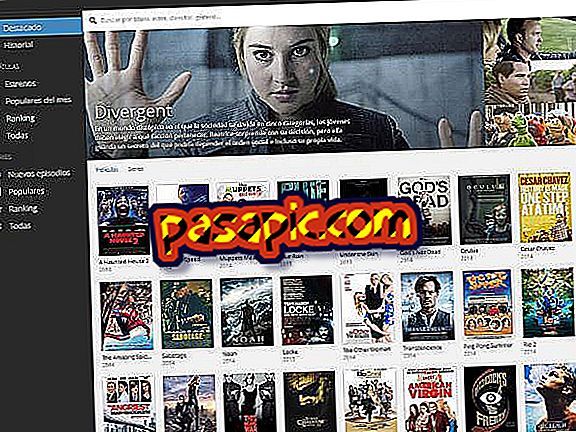Slik graver du med en kalkulator

Grafering med kalkulator sparer papir, blyanter og tid. Det er mange online diagramkalkulatorer. Grafer laget med en grafisk kalkulator er gjort på to måter. Man krever innføring av et sett med par datapunkter, og den andre krever innføring av ligningen for funksjonen som skal tegnes. De grafiske kalkulatorene som aksepterer par punktdata, tilbyr ofte en rekke standard diagramformatalternativer, for eksempel grafittel og gridavstand.
1
Velg i "design" kalkulatoren eller en annen grafisk type fra menyalternativet for å velge en type grafikk. Velg det grafiske alternativet for linjer i menyen. Velg bakgrunnsfargen på grafikken, linjens farge, grafisk designformat (for eksempel i 2D eller 3D), fargene på nettverket, antallet linjer i nettverket og hvor legenden vil vises i siste grafikk
2
Angi tittelen på diagrammet, merk X-aksen, merk Y-aksen og dokumentet eller elementet du mottok dataene fra (kalt kilden), i tekstbokser i grafekalkulatoren du bruker. Velg antall elementer (par av punktdata) som du vil tegne. I tillegg etablerer den bredden på linjen som vil grafere og andre muligheter for grafisk format av kalkulatorens program.
3
Skriv inn datapunktene i tabellen som tilbys av kalkulatoren. For dette eksempelet, skriv inn datapunktet til par (1, 1) for punkt 1 (eller artikkel 1). Fortsett å legge til de sammenkoblede datapunktene. Bruk (2, 2), (3, 3), (4, 4) og (5, 5) som fire andre poeng som du vil bruke til å tegne en linje.
4
Velg forhåndsvisningsalternativet for å grafisk representere linjen på skjermen . Kontroller formatet på linjen, grafikken og teksten som grafikken beskriver. Se gjennom de forskjellige grafiske formatene og velg et nytt format for å gjøre de endringene du vil ha. Tegn grafen på skjermen og se på grafen med det nye grafiske formatet.
5
Skriv ut og lagre bildet med alternativet "Skriv ut / Lagre" i kalkulatoren. Velg utskriftsalternativer som "grafisk bilde med bord" for å skrive ut grafikken. Velg alternativene du vil lagre, som et alternativ "pdf" for å lagre grafikken i en pdf-fil. Skriv inn e-postadressen din og trykk på "Send" -knappen for å sende en kobling til plasseringen av grafen, hvis kalkulatoren du bruker, har dette alternativet.
tips- Bruk online grafikkprogramvaren på Kids Zone-nettstedet, i referanseseksjonen. Øv på å endre de forskjellige grafiske formatene og forhåndsvisningen for å finne ut hvor godt den grafiske kalkulatoren formaterer, og hvordan spesial effekter blir brukt. Bruk "tab" -tasten på tastaturet for å flytte raskere mellom de forskjellige tekstfeltene som grafikkberegneren krever at du fyller ut.